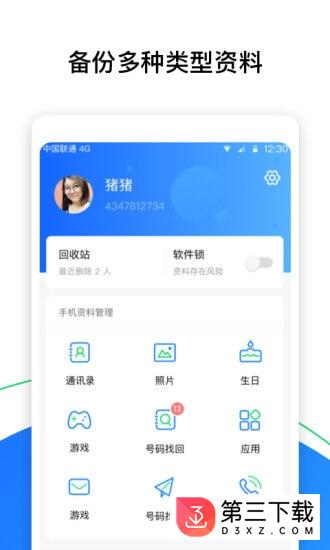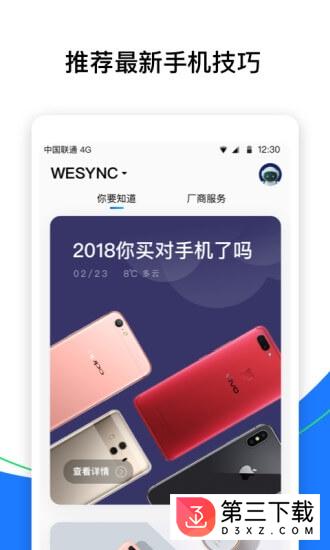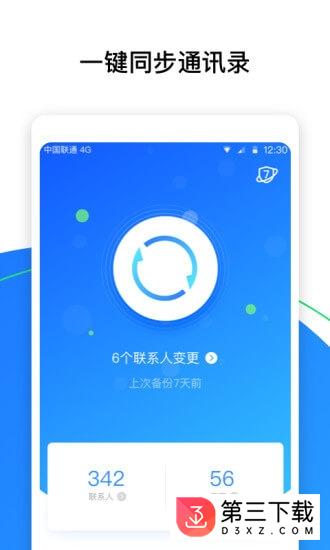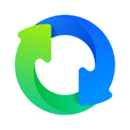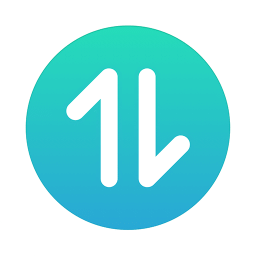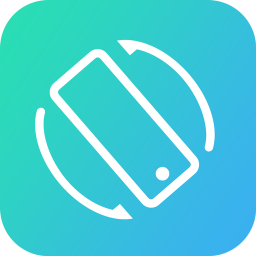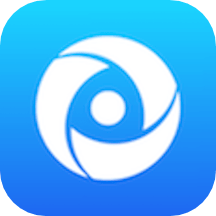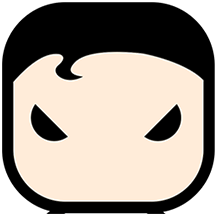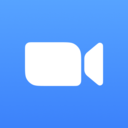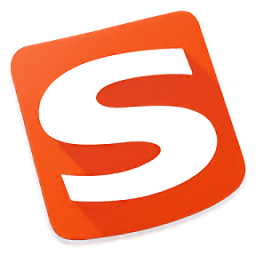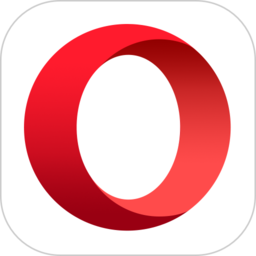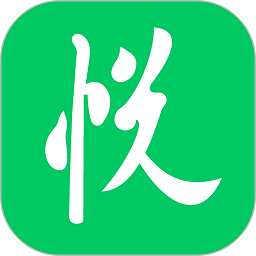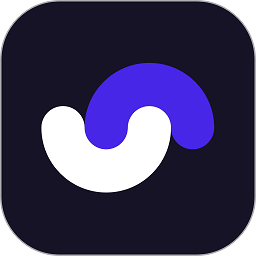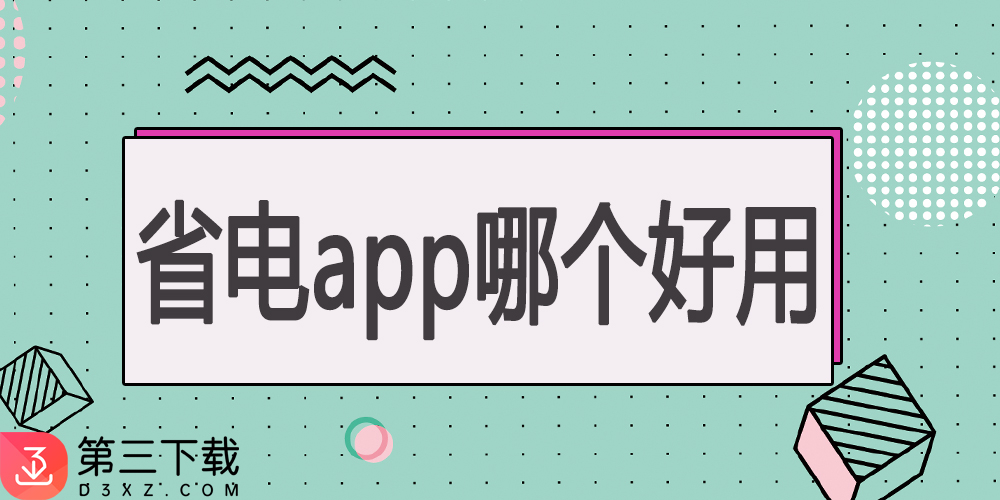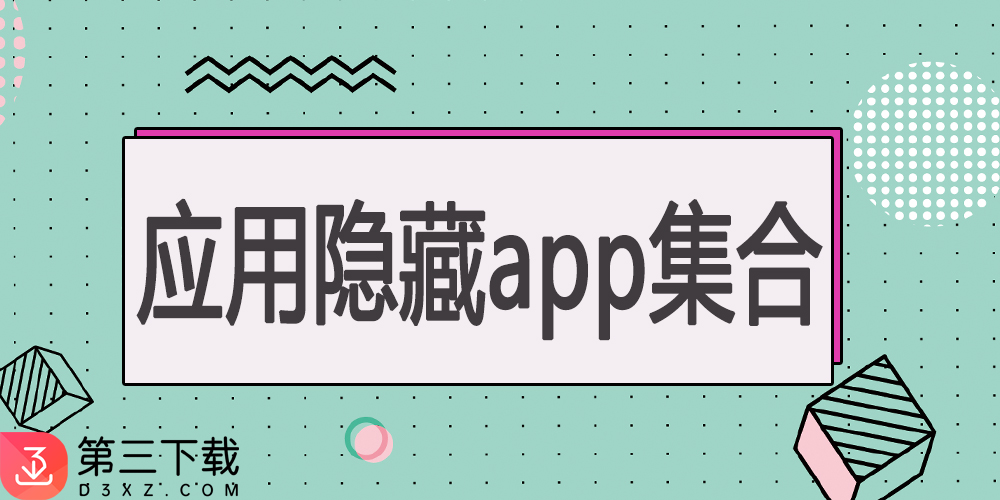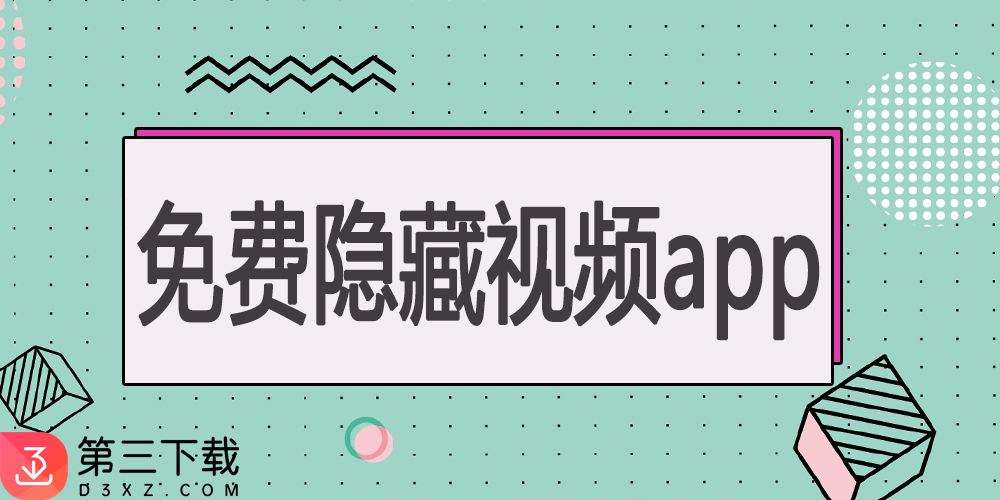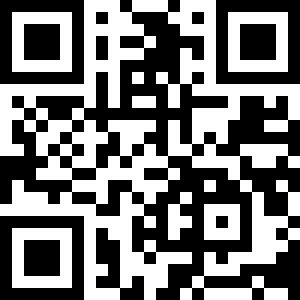qq同步助手v7.0.7
详情介绍
qq同步助手是一款非常方便实用的工具手机软件,是一款聚合诸多工具的多合一效率工具,为效率控、颜值控和工具党打造的实用小工具集合,致力于为广大用户提升生活,学习,工作各个方面的效率。诸多实用功能,触手可及,用完即走。
qq同步助手最新版本2020是腾讯公司推出的手机数据备份管理软件,支持一键备份通讯录号码、短信、通话记录等,换新手机的话,即可快速同步到新手机中,而且还支持线上云备份,完全不用担心自己的通讯录丢失或者不见的情况,非常方便又快捷。喜欢就来下载体验吧!
官网介绍
快捷的本地备份仅需3-5秒,就将手机中的名片备份到存储卡,比手机自带备份功能更快捷。节省流量和时间使用智能同步功能,仅同步手机或网络中发生变化的名片,采用gzip流量压缩技术,省时省力又省钱!安全保密的传输存储采用专业的数字证书加密,对网站、手机客户端进行安全认证,保证您的个人私隐信息安全。
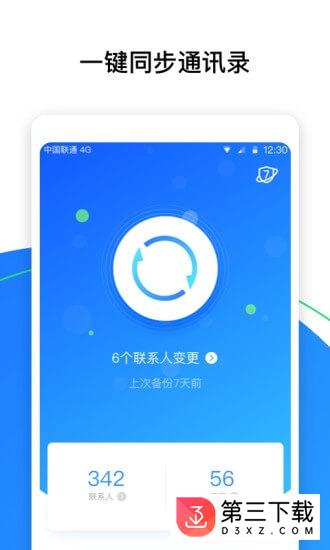
qq同步助手app特色
更快捷:
帮您秒恢复旧机常用软件,解决换机烦忧,轻轻松松用手机
更贴心:
为您挖掘市面上推荐最精致实用的app,让您的手机生活更加精彩
更安全:
绑定手机,远离账号被盗,为您的账号安全保驾护航
qq同步助手手机版功能
【照片&软件备份】
智能备份:根据时间地点智能成相册,一键备份,留住精彩瞬间
软件恢复:备份常用软件,月光宝盒快速找回,换机不怕麻烦
【影音秒传】
免流量面对面传送视频、音乐、照片等,传送方便快捷
【保护资料安全】
自动备份:新增/修改联系人自动备份,联系人不再丢失
帐号保护:新手机用qq号或微信账号同步资料,可以及时短信预警
【亲友生日提醒】
智能匹配通讯录中联系人生日,可一键设置提醒
【手机百科】
新增手机百科,实用技巧、新资讯轻松搞定
【完善备份】
将原机通讯录、短信、通话记录、软件一键备份,轻松搬家到新机
【便捷管理】
使用已有qq即可便捷快速登录,将以往备份资料,迅速同步到新手机
【亮点服务】
智能去除通讯录里面重复的联系人;还原以往备份过的通讯录
【安全保障】
采用先进的“数字证书加密传输”方式,保证信息绝对安全,永不丢失
软件说明
将qq同步助手下载到手机上,可以用你的手机号登陆,使用手机号首次登陆的时候会让你进行短信验证;也可以使用qq号进行登陆,然后就可以进行联系人、短信、通话记录、软件等的备份了。
手机通讯录有变化(增删改)时,一键同步,云端以本机为准更新备份。(同"备份"效果)。手机通讯录错乱或名片误删,可使用主页左上角提供的"还原"功能进行恢复。多部手机同时使用,其他手机备份完毕后,可用一键同步,恢复通讯录到iphone。云端(ic.qq.com)进行通讯录整理后,一键同步,手机通讯录会以云端为准更新。(同"恢复"效果)。本机为空时,一键同步,云端通讯录全量恢复到手机;云端为空时,一键同步,本机通讯录全量备份到云端。
qq手机同步助手使用教程
1 打开qq同步助手安卓版就是如下界面
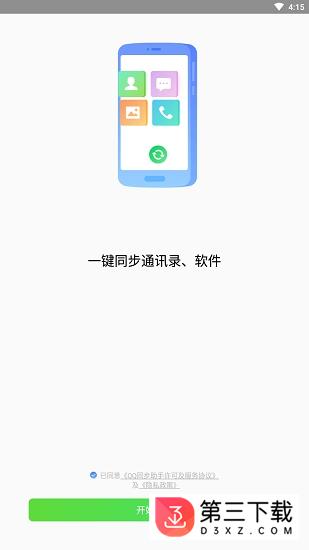
2 会有个qq同步权限提醒,点击我知道了就可以了
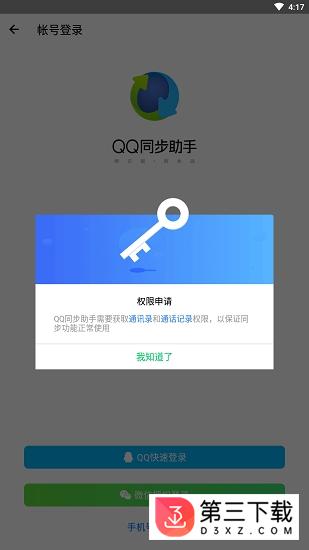
3 然后可以选择三个登录方式(如下图)

4 如果没有可以创建一个账号,如下图
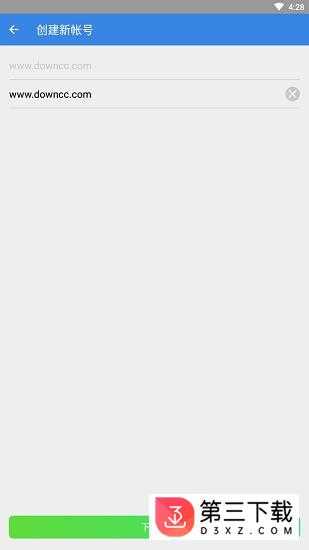
5 登录进去之后就能看到一个扫码界面,用户可以扫码同步,也能继续下一步操作

6 选择安装软件,可以选择无视,也能去掉全选,继续下一步
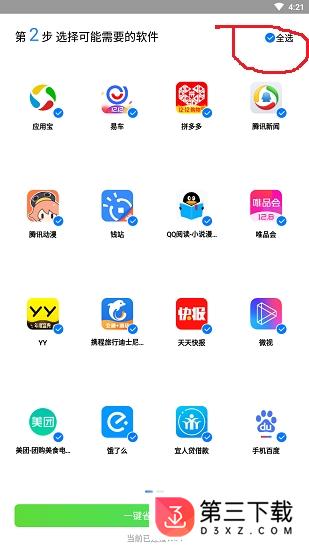
7 这样就算同步成功了

8 还能每天开启自动备份功能

常见问题
同步操作
如何备份通讯录?
请在主界面中点击圆形主按钮,即可将手机通讯录备份到网络。
如何查看、删除已备份至云端的通讯录?
由于安全问题,wap管理入口暂时关闭。若想要查看网络通讯录,可以使用浏览器登录ic.qq.com管理已备份的通讯录、短信、浏览器书签等。
如何选择同步方向?
qq同步助手已全新蜕变,一键同步,智能识别您的操作意愿,进行备份或恢复操作。
详细的操作结果如下:
> 手机通讯录有变化(增删改)时,一键同步,云端以本机为准更新备份(同“备份”效果);
> 云端(ic.qq.com)进行通讯录整理后,一键同步,手机通讯录会以云端为准更新(同“恢复”效果);
> 本机为空时,一键同步,云端通讯录全量恢复到手机;
> 云端为空时,一键同步,本机通讯录全量备份到云端。
误删了联系人,如何找回?
如果您的手机通讯录错乱或名片被误删,可通过点击右下角【我的】→【号码找回】→【回收站】中,找到最近被删除的联系人,添加回手机通讯录中;还可以在【号码找回】→【时光机】中,对手机通讯录进行恢复。
回收站和时光机在哪?
请在右下角【我的】菜单中,点击【号码找回】,即可找到“回收站”和“时光机”。
如何合并姓名或号码重复的联系人?
请在右下角【我的】菜单中,找到【通讯录管理】选项,其中就有“合并重复联系人”功能,点击进入后,按照指引操作即可。
什么是失效联系人?
qq同步助手通过智能分析,分析出您手机里存储的某个号码已经是空号等情况,即会提示您该号码已失效。
如何开启自动备份?
点击主界面右上角“盾牌标识”按钮,进入“自动备份”,根据个人需求设置并开启相关权限后,即可开启自动备份。建议设置每天或7天自动备份,及时备份到云端可避免数据丢失。
为什么不能备份音乐、视频、备忘录等?
qq同步助手目前只能为您在云端备份通讯录,通话记录,短信,软件列表等信息。
您可以使用右下角【我的】菜单栏中的【照片快传】来传输您需要的视频,音乐等其他类型的文件
无法同步或同步失败怎么办?
> 请确认是否为网络问题,请检查移动网络或无线wifi网络连接是否正常,建议在安全稳定的网络环境下进行同步操作;
> 请检查手机系统设置里面,qq同步助手的相关功能权限是否已开启;
> 若您还有任何无法正常使用的问题,请打开qq同步助手,在【设置】→【我要反馈】中进行反馈,亦可通过本官网提供的联系方式联系我们。
支持sim卡/uim卡备份吗?
目前qq同步助手安卓平台最新版本目前已经支持sim卡名片导入备份,
点击右下角【我的】菜单→【通讯录管理】→【导入sim卡联系人】,
即可在进行导入,然后点击一键同步,就可以将sim卡/uim卡名片备份到云端。
软件备份
进行软件备份、恢复免流量吗?
如果您是腾讯大王卡系列用户,当您需要使用移动流量,来进行软件备份及恢复下载时,即可享受免流量特权服务。
什么是月光宝盒?
月光宝盒是存储您备份过的软件的地方,在这里可以随时恢复您曾经爱用的软件。
如何备份软件?
点击主界面的大按钮,会在备份通讯录的同时备份软件。
如何备份照片?之前已备份的照片如何找回?
请在右下角【我的】菜单中,点击【照片备份】打开下载“相册管家”,然后登录跟同步帐号的同一个帐号即可。
为什么没有可恢复的软件?
您还没有备份过软件,或者备份过的软件都已安装在本机了。
为什么没找到照片备份、月光宝盒?
因为您所使用的手机厂商对qq同步助手的软件恢复模块有所限制,建议您在本官网中重新下载qq同步助手,即可正常使用照片备份、软件备份和恢复功能。
如何查看、删除已备份软件?
云端目前还不支持查看删除备份软件。目前只可以在安卓上面备份和恢复软件,恢复时是选择列表。请打开qq同步助手手机客户端,点击右下角【我的】菜单→【软件】→【我的备份】,即可对已备份的软件名单进行管理。
如何设置备份内容类型?
请在右下角【我的】菜单中,点击右上角设置按钮,点击“设置同步内容”进入设置,即可根据个人需求设置是否同时备份通话记录和软件记录。
账号密码
忘记登录密码怎么办?如何修改通讯录密码?
请用浏览器打开http://aq.qq.com/cn2/ipwd/my_ipwd ,然后选择重置“通讯录密码”,根据指引进行操作即可。
如何更换已绑定的手机号?
> 请点击右下角【我的】菜单,然后点击帐号和头像区域,进入“我的帐号”界面,即可看到“帐号安全”项目显示已绑定的手机号,点击此项进行解绑旧手机号和绑定新手机号的操作;
无法登录或登录失败怎么办?
> 请确认是否为网络问题,请检查移动网络或无线wifi网络连接是否正常,建议在安全稳定的网络环境下进行登录操作;
> 若您还是无法登录原通讯录帐号,请打开qq同步助手,尝试更换其他登录方式,并在【设置】→【我要反馈】中进行反馈,亦可通过本官网提供的联系方式联系我们。
若需要更换新手机号码,应如何转移通讯录?
若您的旧号码不用了,需要转移通讯录,则应使用该新手机号进行注册,并将手机通讯录重新进行备份至云端。
同时,为了安全,请用旧号码登录官网(http://ic.qq.com)清空云端通讯录。
短信功能
无法收到验证码怎么办?
> 请确认手机通信信号是否正常,建议在良好的信号环境下申请接收验证码短信;
> 请检查手机短信接收功能是否已开启;
> 请检查短信是否被相关软件拦截、智能过滤等情况;
> 若您还是无法正常接收验证码短信,请打开qq同步助手,在【我要反馈】中进行反馈,亦可通过本官网提供的联系方式联系我们。
无法进行短信备份恢复怎么办?
> 请检查手机系统设置里面,qq同步助手的相关短信功能权限是否已开启。
> 请到右下角【我的】→【短信】,按提示更换 默认短信 为qq同步助手,即可正常备份短信,退出短信备份时更换回“使用系统短信”即可。
如何查看、删除已备份至云端的短信?
请用浏览器登录ic.qq.com,点击【短信】按钮,即可查看并管理已备份的短信。
权限相关
为什么一直提示权限未开启?
请检查 系统设置 及 手机安全中心 等相关权限设置界面,qq同步助手的相关权限是否已开启。
下面以小米手机为例:
1. 【设置】→【更多应用】→【qq同步助手】→【权限管理】:
提示没有联系人权限怎么办?
请打开系统应用权限相关的设置页面,找到qq同步助手,并允许联系人、短信和通话记录等各项权限,即可正常使用。
为什么无法设置自动备份?
请在主界面右上角点击进入“自动备份”中,按个人需求开启自动备份后,根据提示前往手机系统设置,开启qq同步助手软件的“自启权限”及“通讯录读写权限”。
其他问题
在使用过程中,遇到软件卡顿、死机、闪退怎么办?
> 请检查手机内存是否足够支持qq同步助手运行,建议清理后台及内存后再进行使用;
> 请在本官网、应用宝等正规电子应用市场中,下载更新最新版本的qq同步助手;
> 若您还是无法正常使用,请打开qq同步助手,在【设置】→【我要反馈】中进行反馈,亦可通过本官网提供的联系方式联系我们。
为什么会有红点消息提示?
当您的通讯录有新增、删除号码变动、重要权限异常等情况,qq同步助手将智能提醒您进行通讯录备份和检查,建议打开软件在主界面进行备份,然后在右下角【我的】菜单中,查看帐号头像下方的“通讯录医生”提示,点击进行通讯录医生检查,并完成相关修复即可。
扫一扫在哪里?
请点击右下角【我的】菜单,然后点击帐号和头像区域,进入“我的帐号”界面,即可找到“扫一扫管理云端”。
如何查看、删除已备份至云端的通话记录?
请用浏览器登录ic.qq.com,左侧菜单栏选择【其他】,然后选择【通话记录】卡片,即可查看并管理已备份的通话记录。
如何修改资料锁密码?
请打开相关已加锁软件,进入提示资料锁解锁页面,点击右上角→忘记密码,根据软件提示操作即可。
为什么资料锁无法正常保护?
请检查手机系统设置里面,qq同步助手的相关自启权限是否已开启,根据软件提示开启相关权限,并退出重启软件即可。
更新日志
v7.0.6更新内容:
1.新增高级同步功能,随心同步你的通讯录
2.时光机回收站升级,联系人丢失随时找回
3.微信文件备份优化,更好用更方便
v7.0.2更新内容:
1.修复bug,提升产品稳定性
2.页面优化,体验更佳
v7.0.1更新内容:
解决部分机型闪退问题
v6.9.33更新内容:
产品性能和体验优化。
小编推荐
想了解更多qq同步助手的资讯和教程,欢迎大家以后继续关注第三下载(www.d3xz.com),第一时间获取更多资讯和教程,教你玩转手机应用。
qq同步助手截图